No products in the cart.
آموزش گام به گام Maya : درس چهارم – آشنایی با منوهای Marking – قسمت اول

آموزش گام به گام Maya : درس چهارم – آشنایی با منوهای Marking – قسمت اول
به درس سوم از سری آموزش های گام به گام Maya خوش اومدید. در این درس میخواهیم به موضوع آشنایی با منوهای Marking بپردازیم.
درس اول : ” آموزش گام به گام Maya : درس اول – مجموعه منوها اختصاصی “
درس دوم : ” آموزش گام به گام Maya : درس دوم : آشنایی با مدیریت Menu Set های اختصاصی “
درس سوم : ” آموزش گام به گام Maya : درس سوم – آشنایی با Menu Set Editor “
از طریق منوهای Marking می توان به سرعت به ابزارهایی که مدام مورد استفاده قرار می گیرند، دسترسی داشت.
از طریق رابط کاربری Maya می توان منوهای Marking را مورد استفاده قرار داد. هنگامی که روی یک شی کلیک راست می کنیم، منوی Marking ظاهر می شود که به ما امکان انتخاب یک Selection Mode یا حالت انتخاب و سایر Action های مرتبط با نوع شی را می دهد. بعضی از منوهای Marking هنگامی ظاهر می شوند که یک دکمه روی کیبورد یا دکمه ماوس را نگه داشته باشیم.
برای کاربران با تجربه مایا، استفاده از منوهای Marking به کار سرعت می بخشند. هنگامی که به نمایش و موقعیت آیتم های آن ها عادت کنیم، می توانیم با استفاده از وضعیت ماوس یا قلم تبلت نوری به سرعت به آیتم های آن دسترسی پیدا کنیم.
برای انتخاب یک آیتم از منوی Marking :
- یکی از روش های زیر را دنبال می کنیم.
- بعد از انتخاب شی، روی صحنه کلیک راست کرده و دکمه ماوس را رها می کنیم. منوی Marking روی صحنه باقی می ماند و می توان نشانگر را روی یک آیتم برده و آن را انتخاب کرد.
- بعد از انتخاب شی، روی صحنه کلیک راست کرده و همچنان که دکمه ماوس را نگه داشته ایم در مسیر آیتم مورد نظر درگ و آن را انتخاب می کنیم. با این روش، زیرمنوهای آیتم هم به نمایش در می آیند.
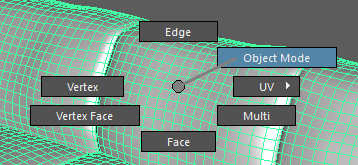
نکته: برای منوی Marking می توان میانبر هم در نظر گرفته. به این ترتیب، پس از فشار دادن دکمه مورد نظر، منوی Marking ظاهر می شود.
منوهای Polygon/ NURBS Marking
با کلیک راست روی یک Polygon یا NURBS، منوی Marking یا دستورهایی که مدام مورد استفاده قرار می گیرند، ظاهر می شود.
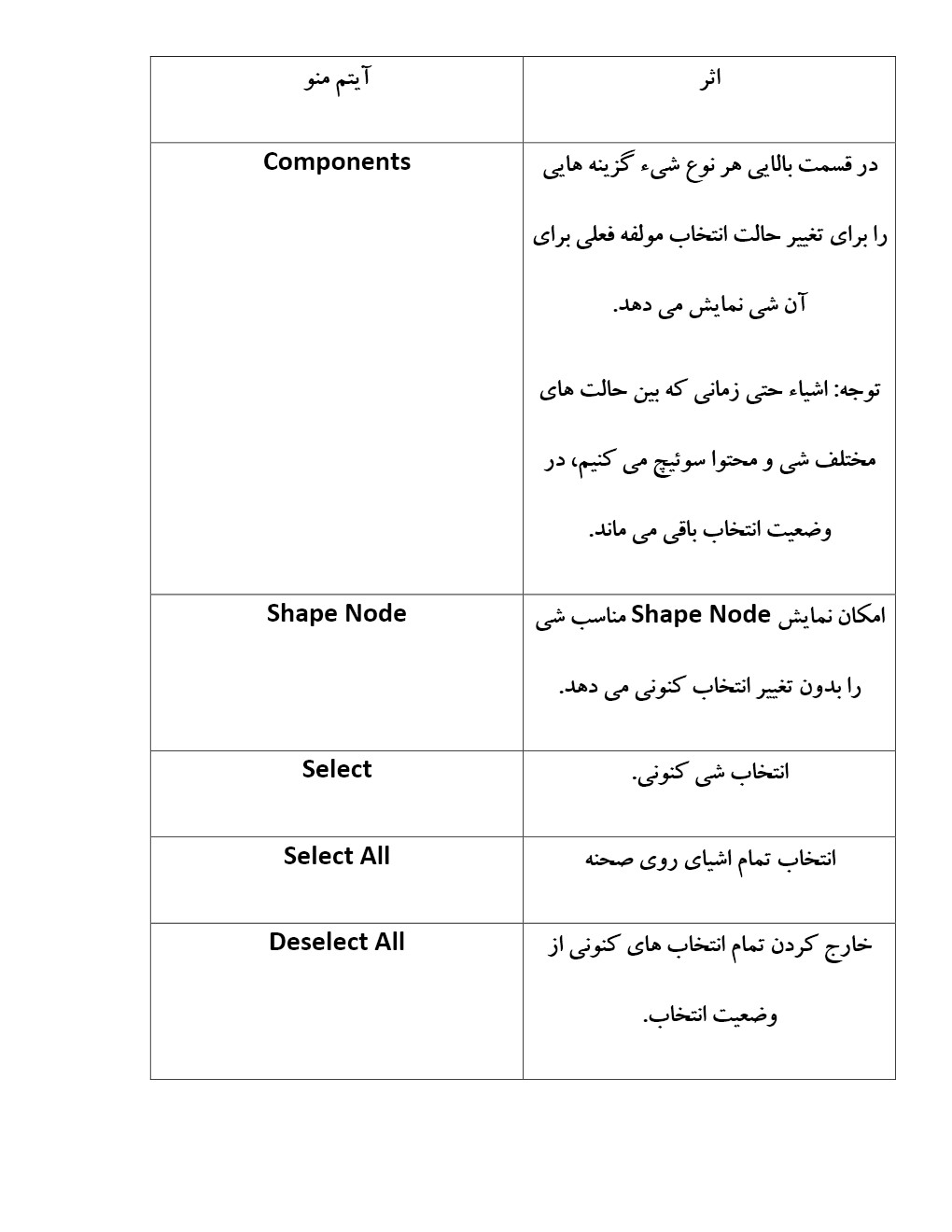
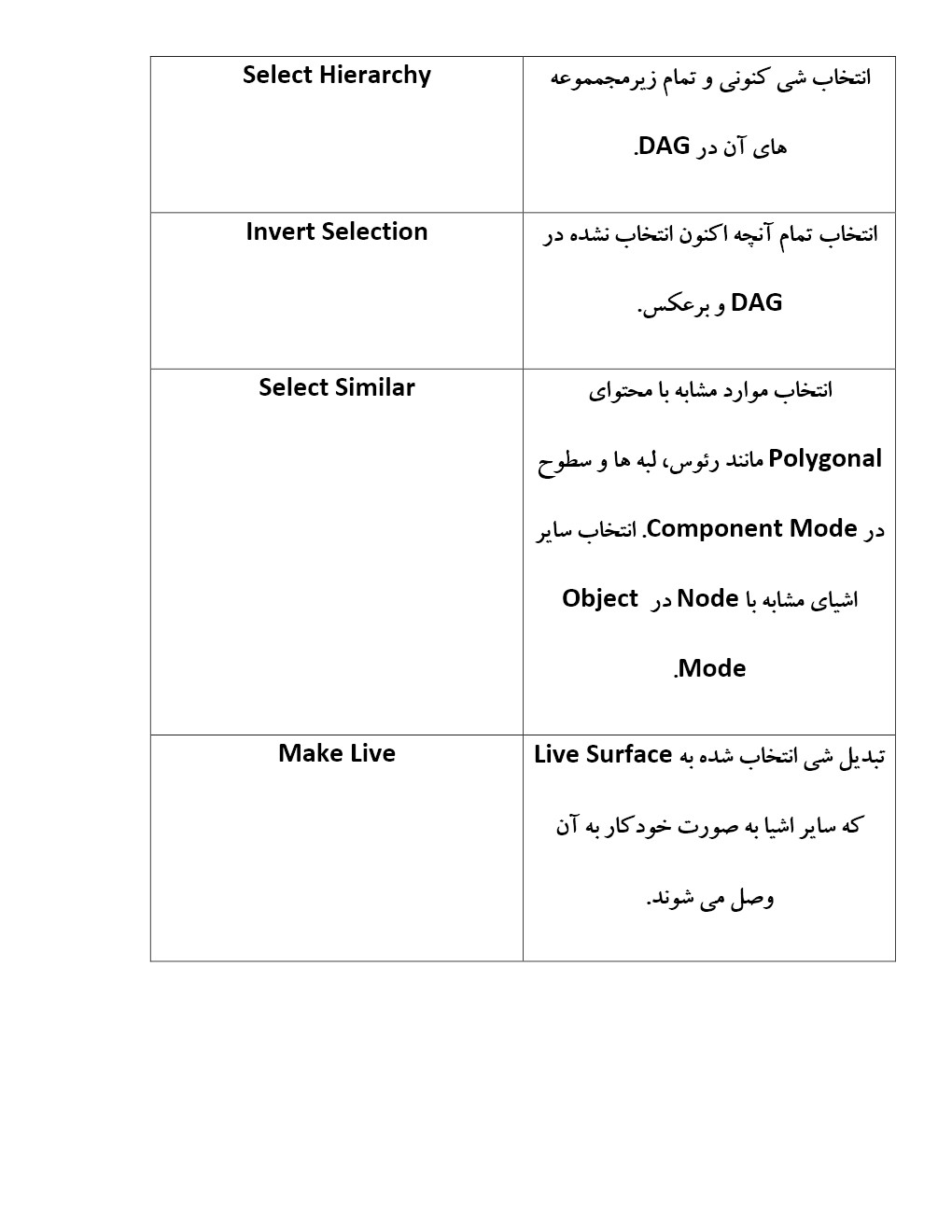

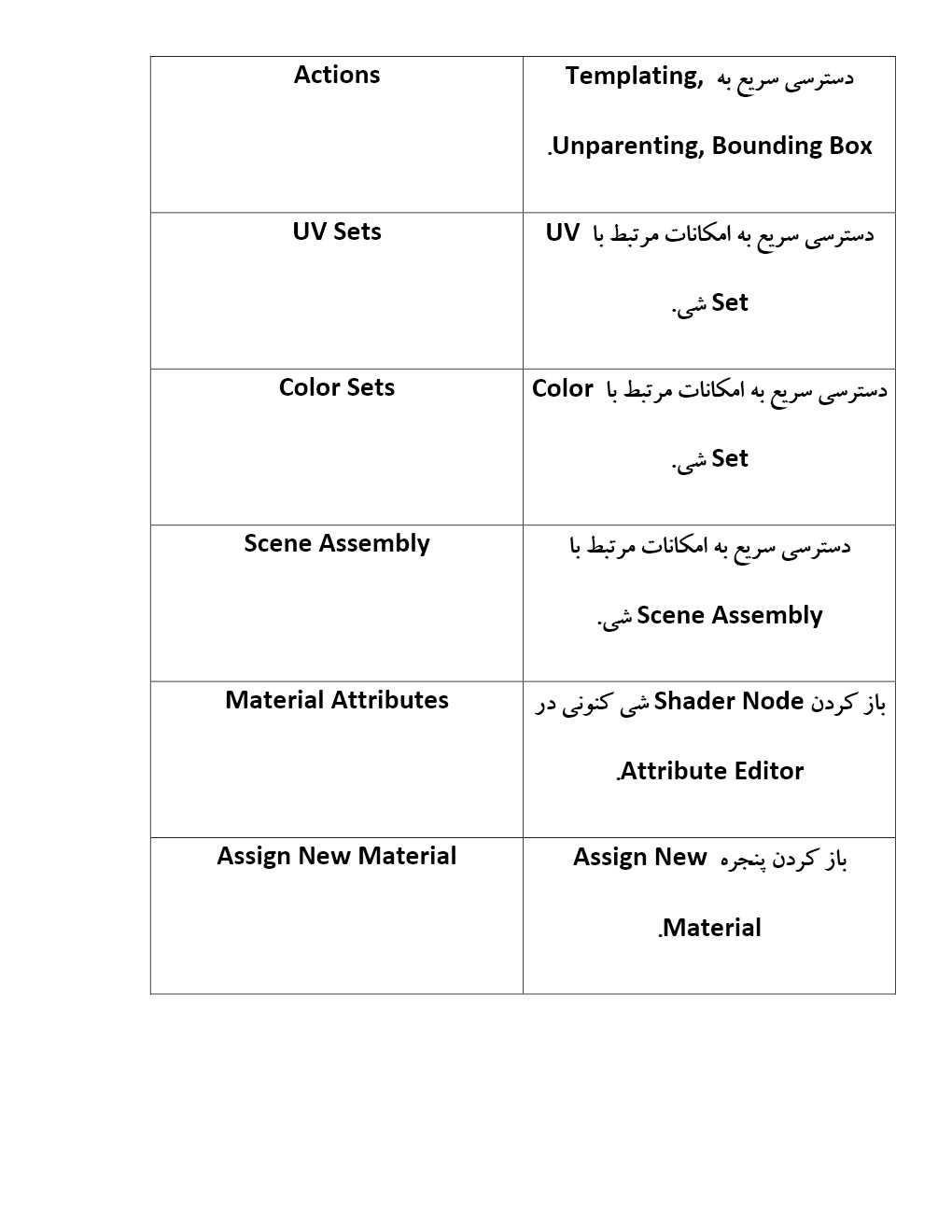
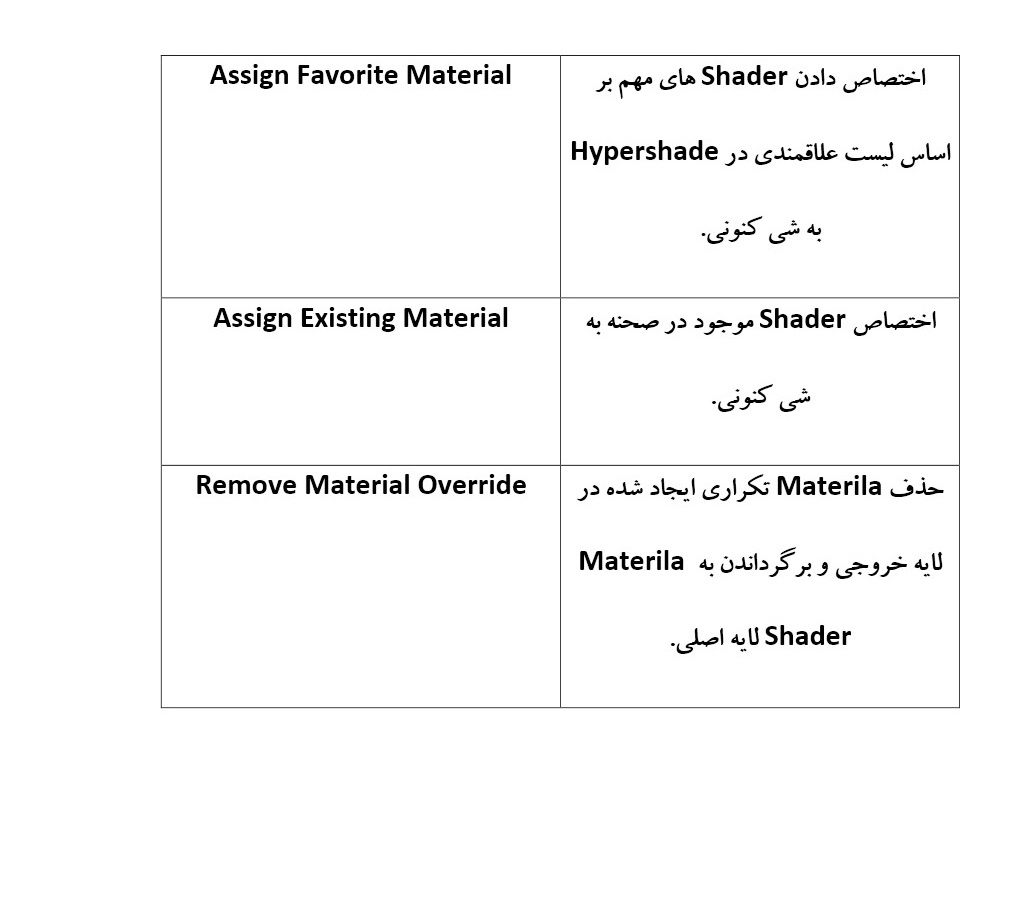
Convert Selection کردن منوهای Marking
با نگه داشتن Ctrl و کلیک راست روی یک شی، به دستورهایی که در مسیر Select > Convert Selection یافت می شود، دسترسی پیدا می کنیم. بسته به نوع شی انتخاب شده، این امکانات متفاوت اند.
ایجاد منوهای Polygon Marking
Shift را نگه داشته و روی یک بخش خالی از صحنه کلیک راست می کنیم. به این ترتیب، منویی از Polygon Primitives و ابزارهای Creation ایجاد می شود.
ایجاد منوهای Polygon Tools Marking
Shift را نگه داشته و روی یک Polygon Object کلیک راست می کنیم. به این ترتیب، منوی Marking مهم ترین دستورهای Polygon Tools ظاهر می شود.

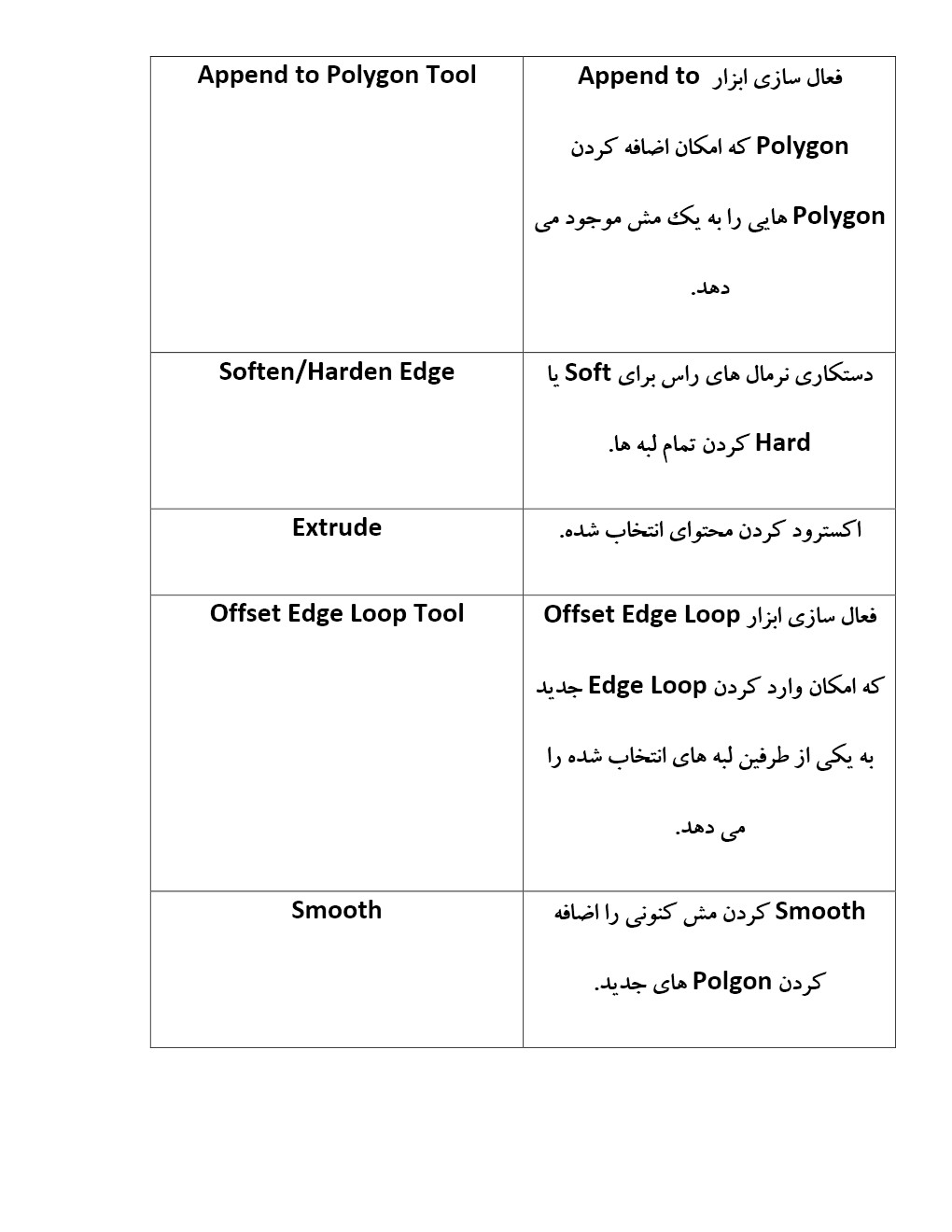
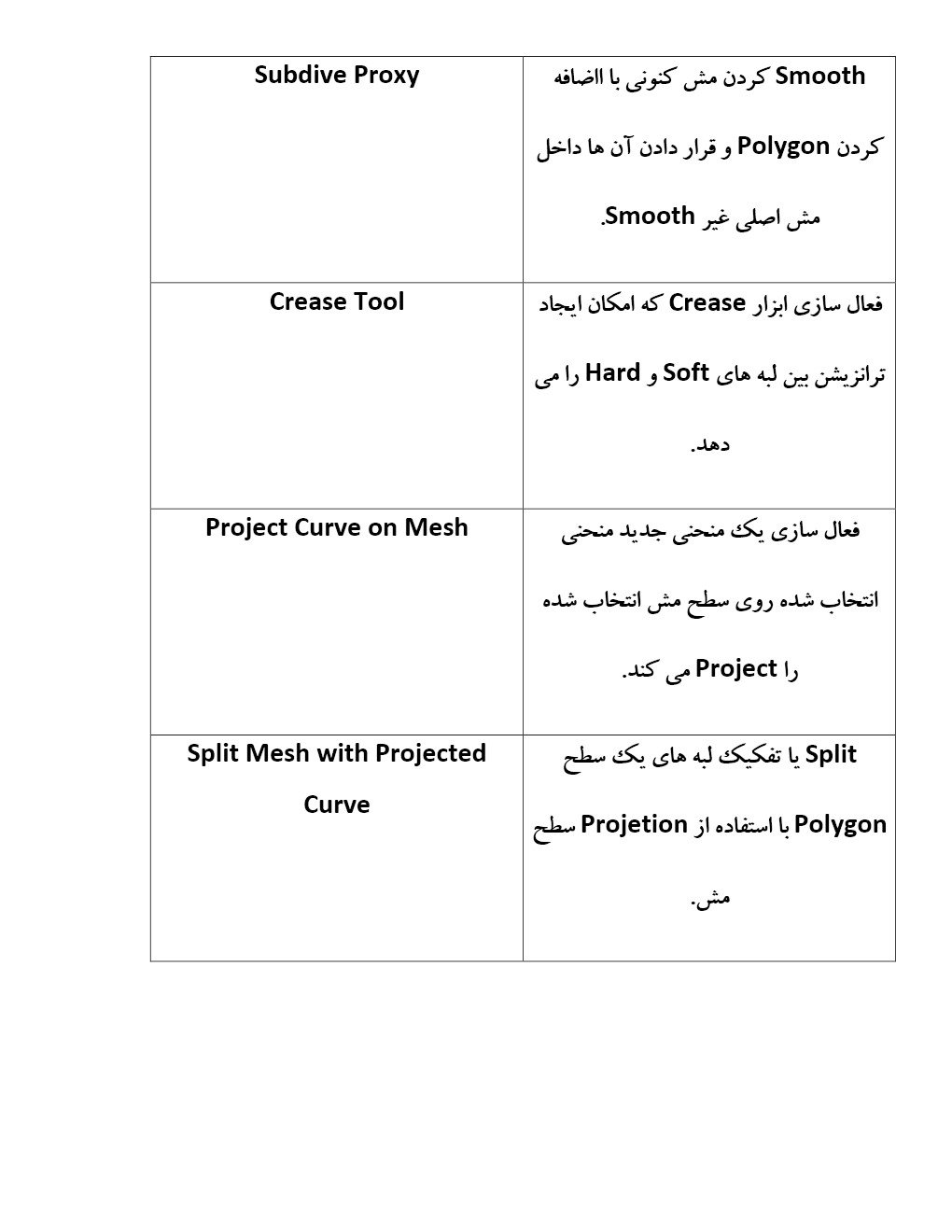
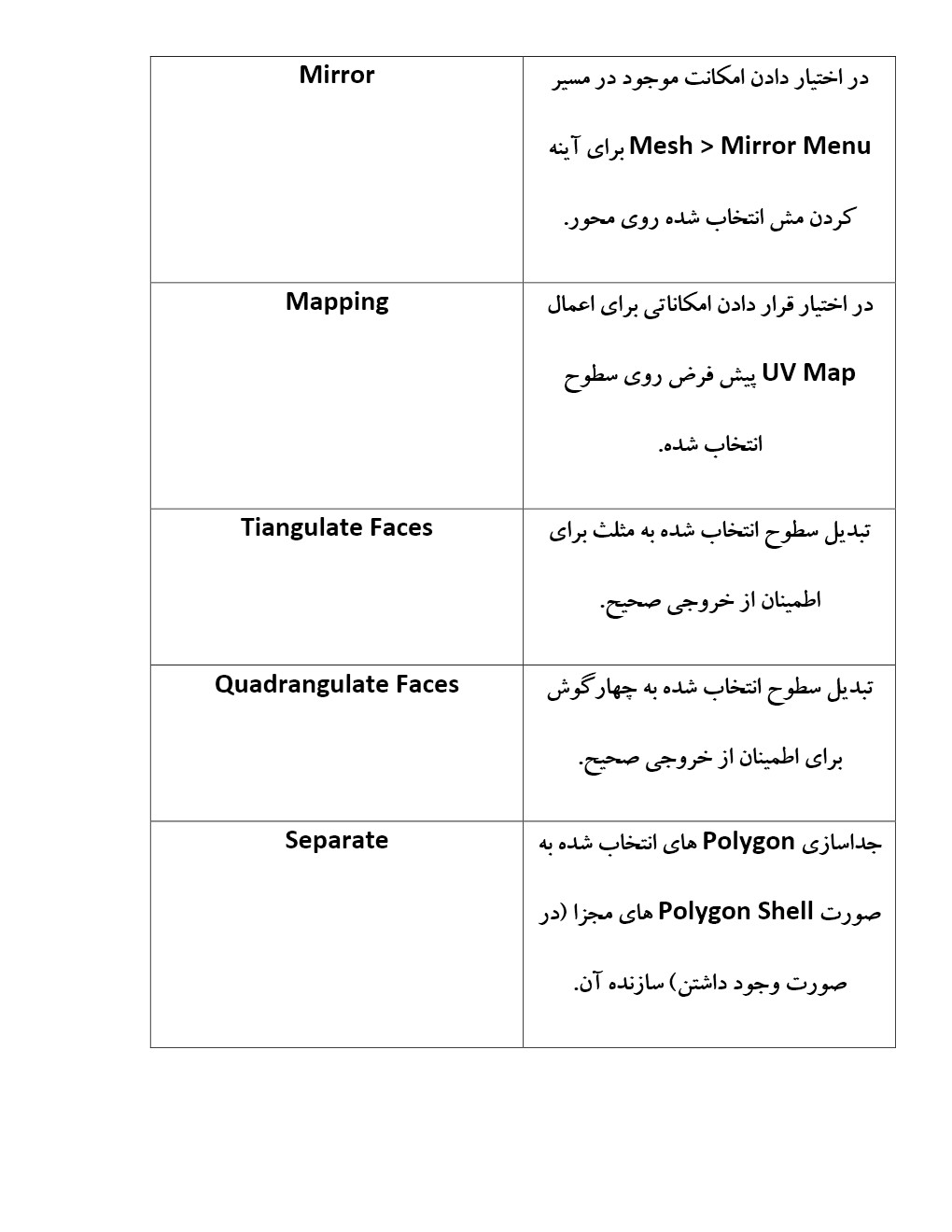
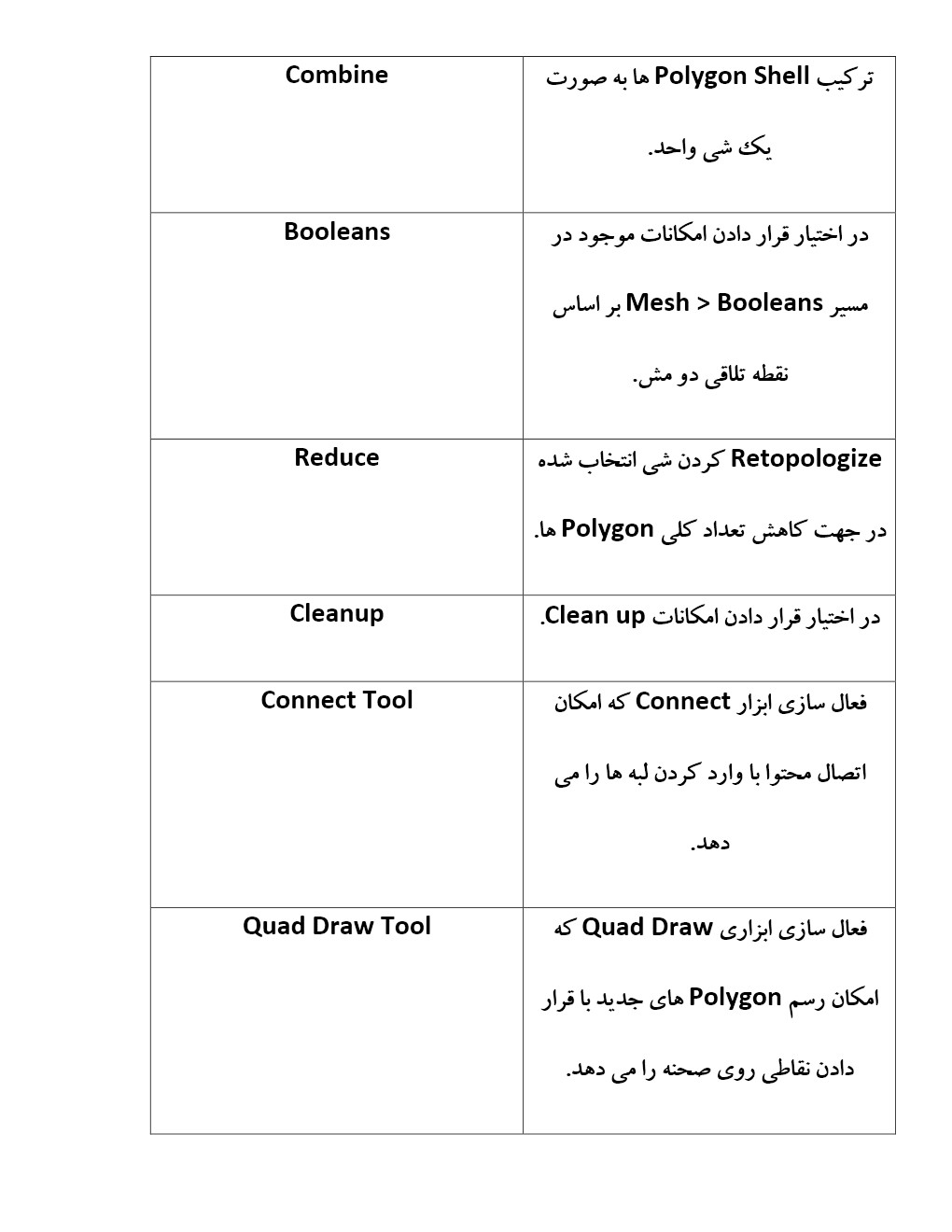
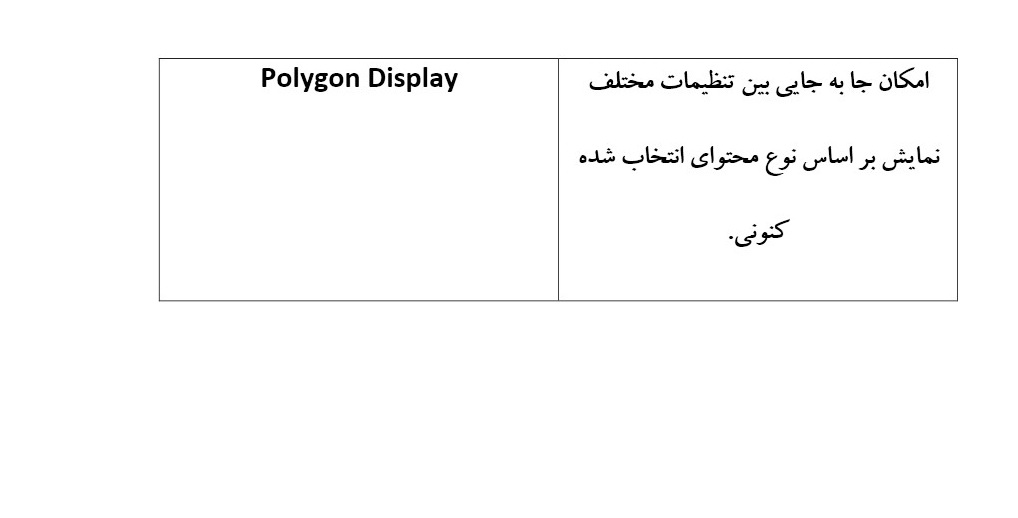
منوهای UV Marking
هنگامی که در UV Selection Mode هستیم، Shift را نگه داشته و روی Polygon کلیک راست می کنیم تا منوهای UV Marking ظاهر شود.
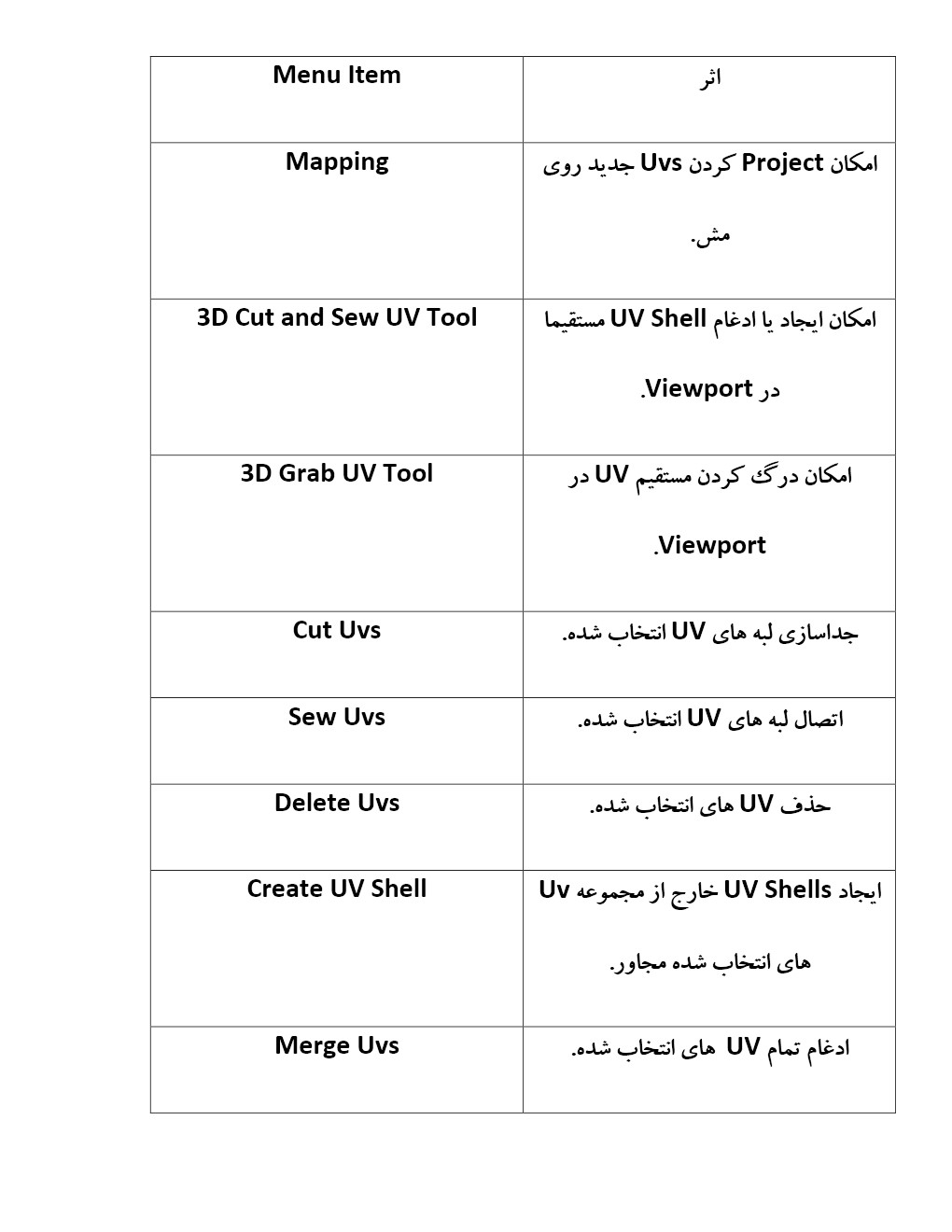
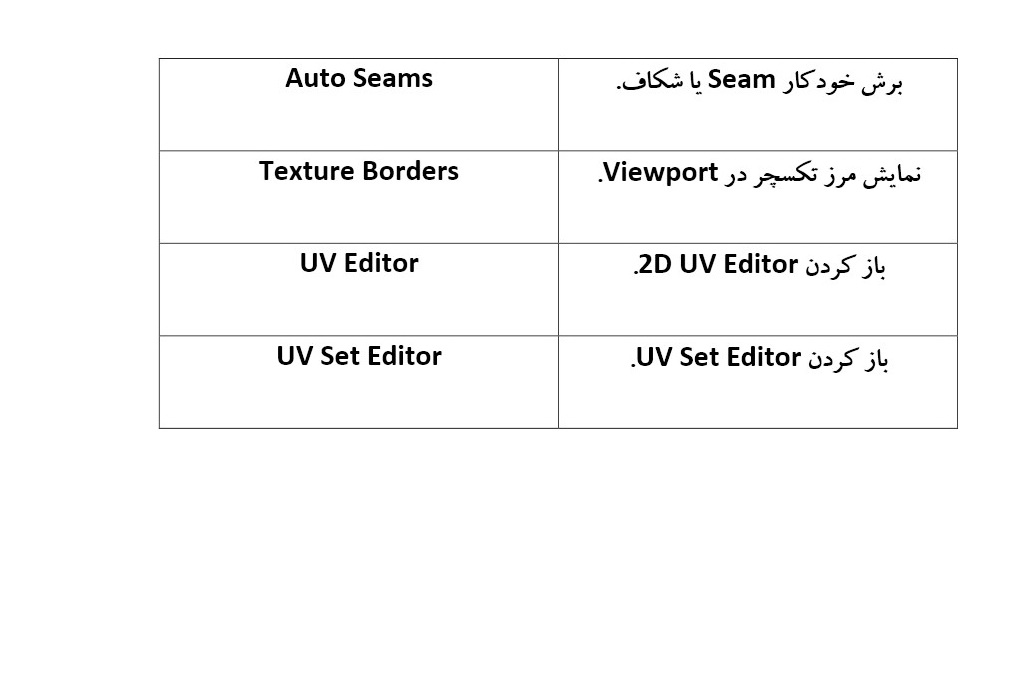
منوهای UV Shell Marking
در حالی که در UV Shell Selection Mode هستیم، Shift را نگه داشته و روی Polygon Object کلیک می کنیم تا منوی Marking ابزارهای UV Shell باز شود.
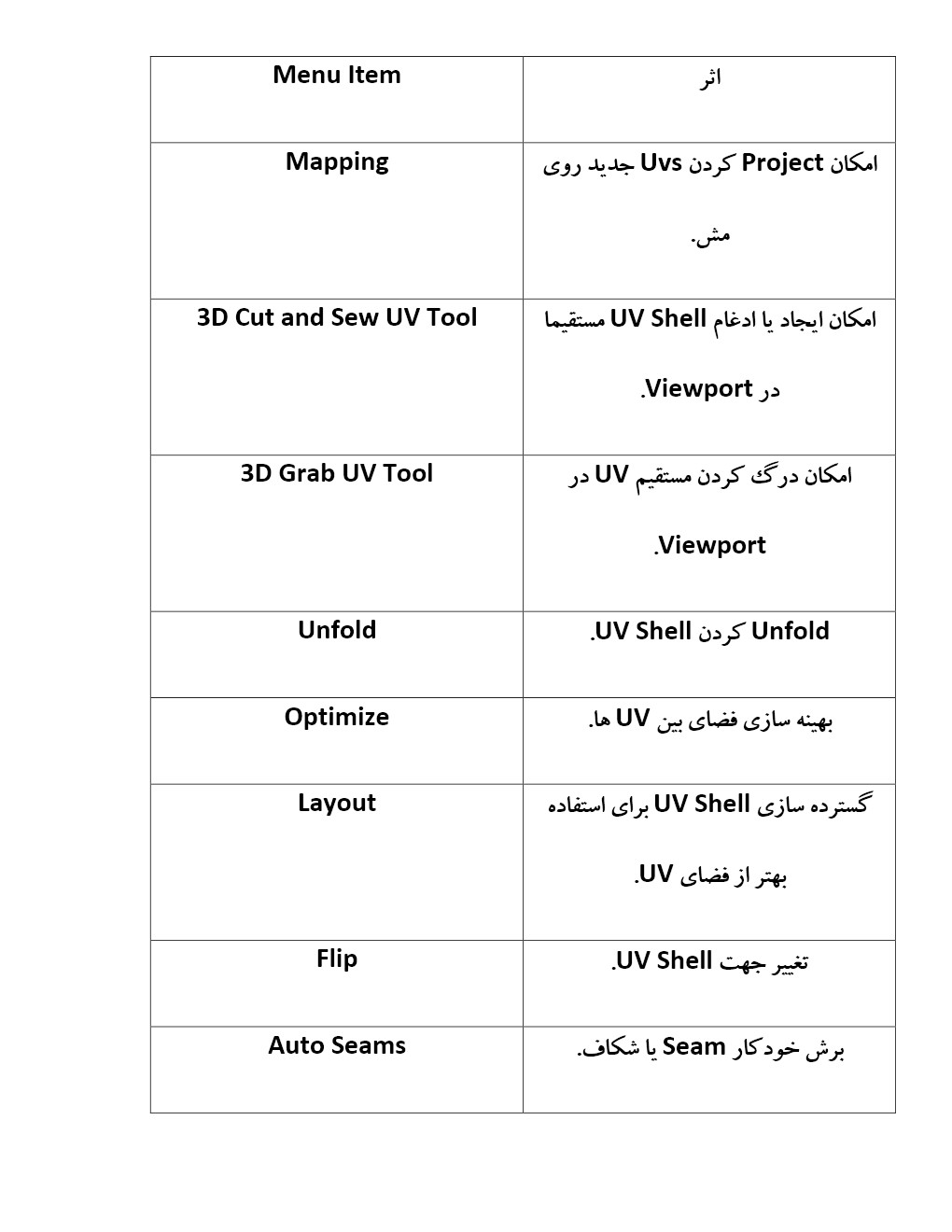
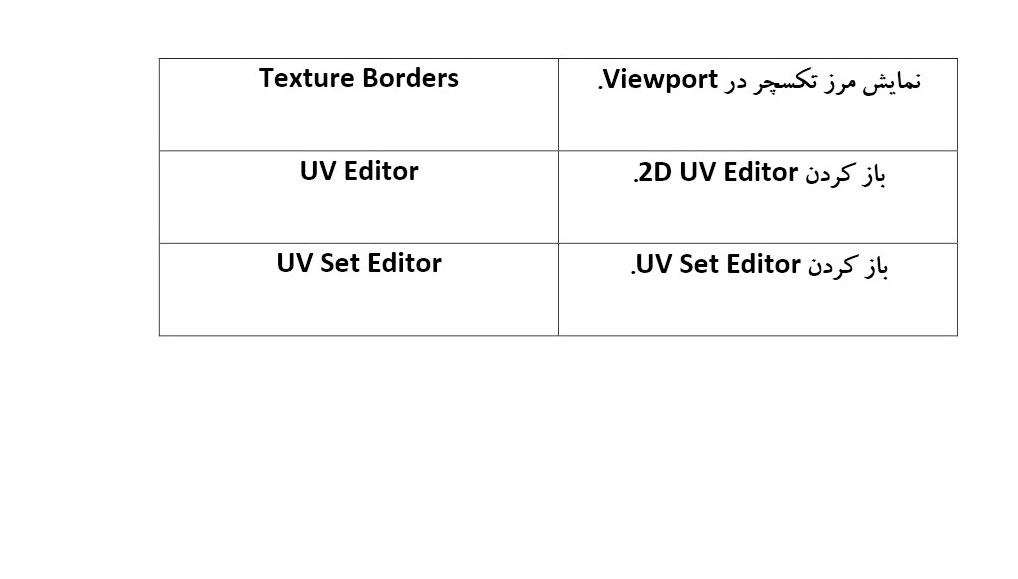
منوهای NURBS Curves Marking
Shift را نگه داشته و روی NURBS Curve کلیک می کنیم تا منوی Marking ابزارهای NURBS باز شود.
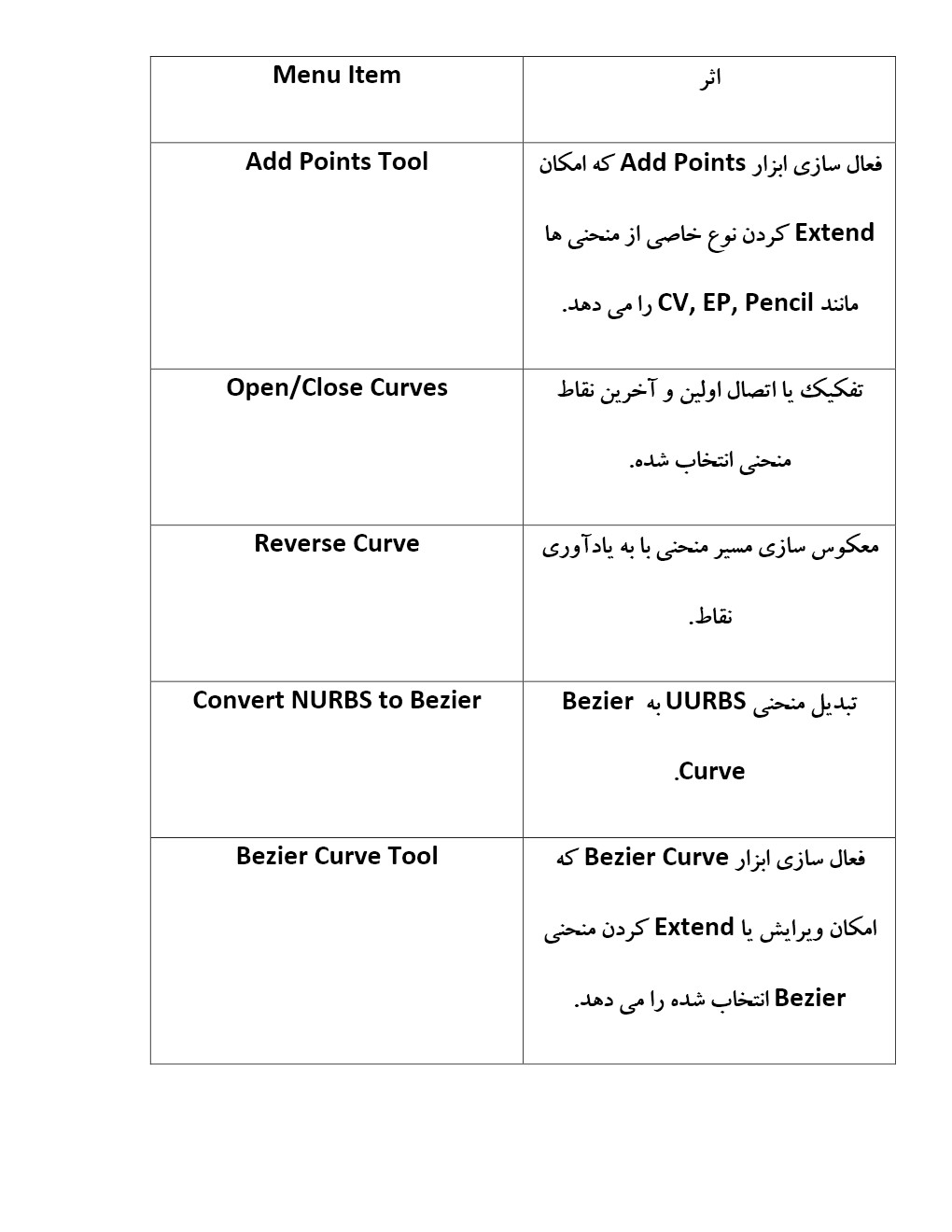
” آموزش گام به گام Maya : درس چهارم – آشنایی با منوهای Marking – قسمت دوم “
دوره های آموزشی مرتبط
590,000 تومان
590,000 تومان
590,000 تومان
590,000 تومان
590,000 تومان
590,000 تومان
590,000 تومان















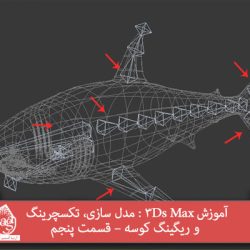





































































قوانین ارسال دیدگاه در سایت